Vil du lære, hvordan du konfigurerer Windows 10 til at kræve, at brugerne trykker på CTRL + ALT + DEL, før de logger på? I denne tutorial vil vi vise dig, hvordan du aktiverer den sikre login-funktion af en computer, der kører Windows.
• Windows 10
Liste over udstyr
Her kan du finde listen over udstyr, der bruges til at oprette denne tutorial.
Dette link viser også den softwareliste, der bruges til at oprette dette selvstudium.
Windows - Relateret selvstudium:
På denne side tilbyder vi hurtig adgang til en liste over selvstudier relateret til Windows.
Selvstudium Windows - Kræv CTRL + ALT + DEL før logon
Start den lokale gruppepolitikeditor som administrator.
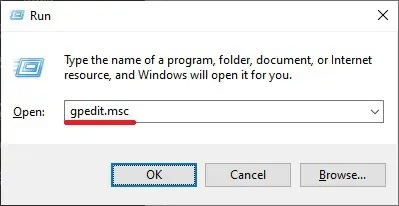
Her er den kommando, vi brugte.
Udvid mappen Brugerkonfiguration på skærmbilledet Gruppepolitikeditor, og find følgende element.
Få adgang til mappen Med navnet Sikkerhedsindstillinger.
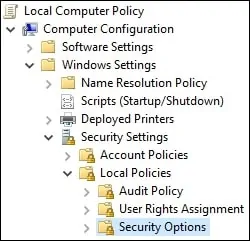
Deaktiver elementet interaktivt logon: Kræver ikke CTRL + ALT + DEL.
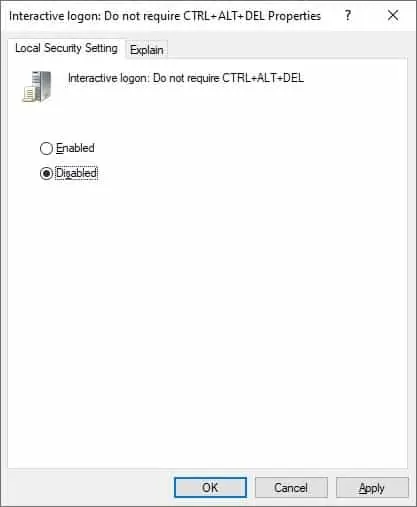
Genstart computeren.
Windows-brugere bliver nødt til at trykke på CTRL + ALT + DEL før login.
Manuel konfiguration - Anmod OM CTRL + ALT + DEL før logon
Som administrator skal du få adgang til konfigurationen af avanceret brugerkonto.
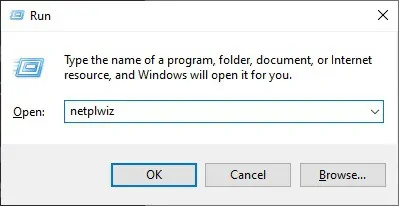
Her er den kommando, vi brugte.
Få adgang til den avancerede fane, og aktivér indstillingen Sikker logon.
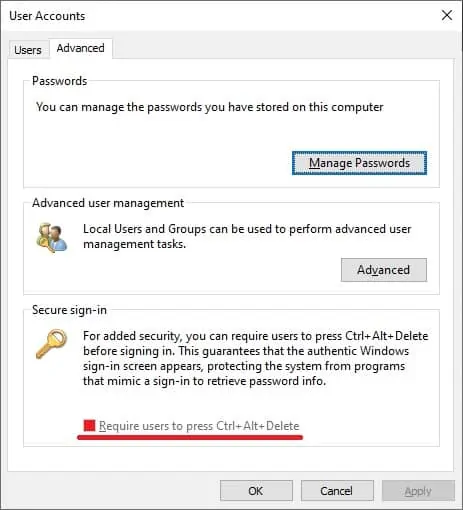
Genstart computeren.
Du har aktiveret den sikre logonfunktion i Windows 10.
